最近、私の周りのドローン仲間の間で人気のミニカメラSQ12をご紹介したいと思います。
GoPro買いたいけど、高いしドローンの操縦が下手すぎてドローンにGoPro積むのが怖い!なんていう私のようなビビリ人間にはピッタリのカメラではないでしょうか笑
SQ12の価格
まず一番注目したいのは価格です。
私は先日、Gearbestで15.99ドルで購入しました。
勢いあまって2つ購入しました。
今見ると更に値下げして14.99ドルになってますね(2018年5月時点)。
在庫は中国とのことでしたが4月中旬に注文してアメリカの自宅まで2週間ぐらいで届いたでしょうか?
日本だったらもっと早いのでは??
SQ12の特徴
ざっと、SQ12の主な特徴だけ書いておくと、以下のような感じです。
カメラアングル:155度広角レンズ
動画ファイル形式:AVI
動画解像度:2つの解像度あり⇒1920×1080P、 1280×720P
画像比率:16:9
写真解像度:12M(4032×3024)
画像形式:JPG
電池:リチウムポリマーを内蔵
録画可能時間:60分
ストレージ:最大32G TFカード
SQ12レビュー
本当はレース用ドローンに付けてSQ12の画質などを確認したかったのですが、先日投稿しましたが、現在持っているレース用ドローン(3インチ)が故障しているため、DJI SPARKで画質テストをしようと思います。
レース用ドローンの故障状況はこの記事参照のこと
今回は以下のようにSPARKに輪ゴムでSQ12を搭載し、画質テストを行いました。即席な搭載方法ですみません汗

早速ですが以下が画質テストの映像になります。
いつものごとく、昼休みに会社近くで撮影しました。
SQ12の動画撮影には720Pと1080Pの2つのモードがあり、1080Pの方が高画質です。
したがって2つの画質の違いと、ついでにSPARKのカメラの合計3つを比較してみました。
ですが、ここでは紙面の関係上720Pの動画のみ公開させて頂きます。
SQ12 720Pの画質
結論から言うと、思った以上にキレイに撮れているなというのが私の印象です。
今、気付いたのですが、そもそもSPARKの動画画質は1920×1080なのでSQ12の1080Pモードと同等レベルということですね。
確かに差がないように思います。
時速50km SPARKスポーツモードでの比較テスト
次にSPARKにはスポーツモードにすると時速50kmでるのですが、2つのカメラの動画画質は同じですが、いちおこれも比較してみました。
SQ12を輪ゴムで搭載していたので、このスピードでテストしてはSQ12が吹っ飛んで川に落ちたらどうしようかとビビリながらのテストでしたが、特に問題なく撮影できておりました。
SQ12使い方
ここでSQ12の主な使い方をまとめておきたいと思います。
主に使うのは動画や写真撮影だと思うのでそこにフォーカスして使い方を書いておきます。
そもそもSQ12は録画タイプが720Pモード、1080Pの2種類あり、1080Pの方がキレイな動画がとれます。
正直、録画開始時、特にライトが点灯などして合図してくれるわけではないので録画スタートしているのかどうかわかりずらいです。
その他の注意点としては、以下です。
- バッテリーが少なく、SDカードが一杯になると、赤と青のライトが5秒間点滅し、保護された状態になります。
- SDカードなしで電源を入れると、赤と青のランプが5秒間点滅し、その後すぐに電源が切れます。
- 電源投入後に操作がない場合は、1分で自動的に電源が切れます。
それでは話しを戻して録画操作方法からご紹介します。
720Pモードでの録画方法
ON / OFFボタンを押して電源を入れると青色ライトが点灯しスタンバイモードに入ります。
続いて再度電源ボタンを1回押すと青色ライトが3回点滅した後に消え、720Pでの録画に入ります。
録画を停止するときは、電源ボタンをもう一度押します。
するとスタンバイモードに戻り青色 ライトが点灯します。
後述する1080Pでもそうですが、録画停止ができていないと、5分ごとに動画が保存され、フォルダ内でわけの分からない動画が5分おきに保存されまくっているのでご注意ください。私もまんまとハマリマシタ。
1080Pモードでの録画方法
ON / OFFボタンを押して電源を入れると青色ライトが点灯しスタンバイモードに入ります。
続いてモードボタン(M)を1回押すと、カメラは1080Pモードに変わり、青色と赤色のライトが点灯します。
その後、電源ボタンをもう一度押すと、青色のライトと赤色のライトが3回点滅し、1080Pでの録画が開始されます。
録画を停止するときは、電源ボタンをもう一度押します。
するとスタンバイモードに戻り青色 ライトが点灯します。
写真撮影操作方法
ON / OFFボタンを押して電源を入れると青色ライトが点灯しスタンバイモードに入ります。
続いてモードボタン(M)を2回押すと赤いライトが点灯し、青色のライトが消えます。
次にもう一度電源ボタンを押すと赤色のライトが1回点滅し、カメラは1枚の写真を撮り、1200万画素の画像 自動的に保存されます。
赤外線ライトオン/オフ
まだ試してはいないですが嬉しいことSQ12は夜間でも録画できるように赤外線ライトが付いています。操作方法は以下です。
ON / OFFボタンを押して電源を入れると青色ライトが点灯しスタンバイモードに入ります。
ON / OFF電源ボタンを2秒間長押すと赤色のライトが点滅し、赤外線ライトが点灯します。
これにより夜間での録画が可能です。
赤外線ライトをオフにしたいときは、ON / OFFを2秒間押し、左右のライトが3回点滅すると、赤外線ライトモードがオフになります。
電源を切る
ON / OFFボタンを6秒間押すことで電源オフになります。
すべてのライトが消灯しているときは、カメラの電源がオフになっています。
1分間何も操作しないスタンバイモードでは、カメラの電源は自動的にオフになります。
リセット
万が一、カメラがクラッシュしたり、ボタンが無効であったり、正常に使用できない場合は、細い棒状のものでリセットボタンを押します。
その後、カメラを正常に再使用することができます。
時間変更の設定
録画後の動画を確認すると分かるのですが、左下に年月日分秒が表示されています。
もしこれを任意の時間に変更したいときはパソコンとSQ12を接続後、フォルダ内のTIMEREST.txtテキストファイルを開き、年月日分秒を修正することができます。
修正後、テキストファイルを保存し、再び録画すると、ビデオファイルには編集された時間が表示されます。
時間透かしあり、なしは末尾の文字YとNで変更することができます。以下は例です。
1:20180501192526 Y(時間透かしあり)
2:201805018192526 N(時間透かしなし)
まとめ
価格の割には十分な画質だと思いました。
今回はSPARKで画質テストしましたが、早くレース用ドローン(3インチ)を修理し、これに搭載し録画テストしてみたいと思っています。




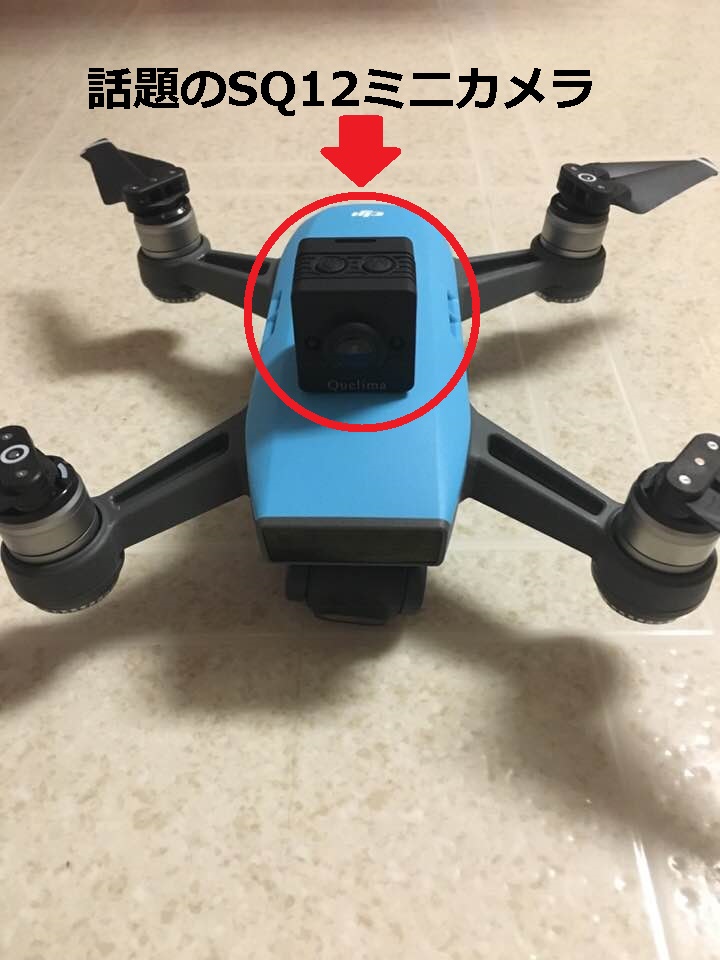

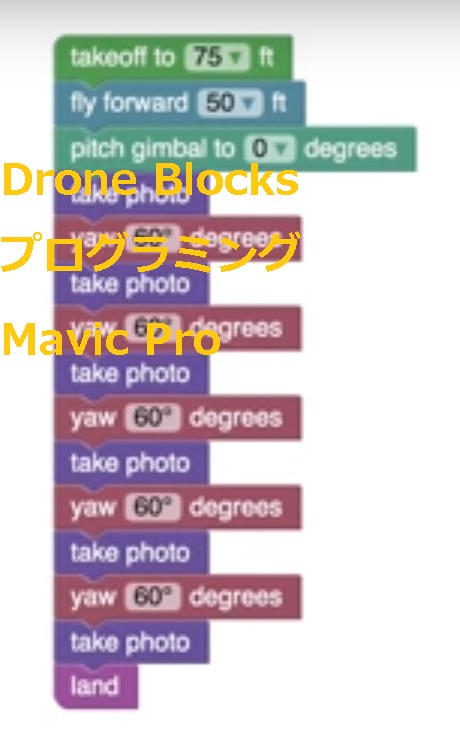
コメント